Microsoft Word ile ek Add-In ler, verimliliğinizi büyük ölçüde artırmanıza olanak tanır. Metin oluşturma konusunda değil, aynı zamanda araştırma yapma ve veri yönetimi konularında da size yardımcı olacak çeşitli araçları entegre etme imkanınız bulunmaktadır. Bu kılavuzda, özellikle Wikipedia Add-Ini, Çeviri ve Yüzde Hesaplayıcı gibi özellikleri kullanarak bu avantajdan nasıl faydalanabileceğinizi öğreneceksiniz.
Önemli İpuçları
- Add-In'ler, Microsoft Word'ün işlevselliğini büyük ölçüde artırır.
- Wikipedia Add-In'i ile kolayca makaleler alıntı yapabilir ve resim ekleyebilirsin.
- Çeviri işlevleri, 100'den fazla dilde mevcuttur.
- Yüzde Hesaplayıcı, finansal hesaplamaları hızlı bir şekilde yapmanda yardımcı olur.
Adım Adım Kılavuz
1. Word Add-In’lerine Erişim
Add-In'leri kullanmak için Microsoft Word'ü açın ve “Ekle” menüsüne gidin. Orada “Add-In'ler” seçeneğini bulacaksınız.
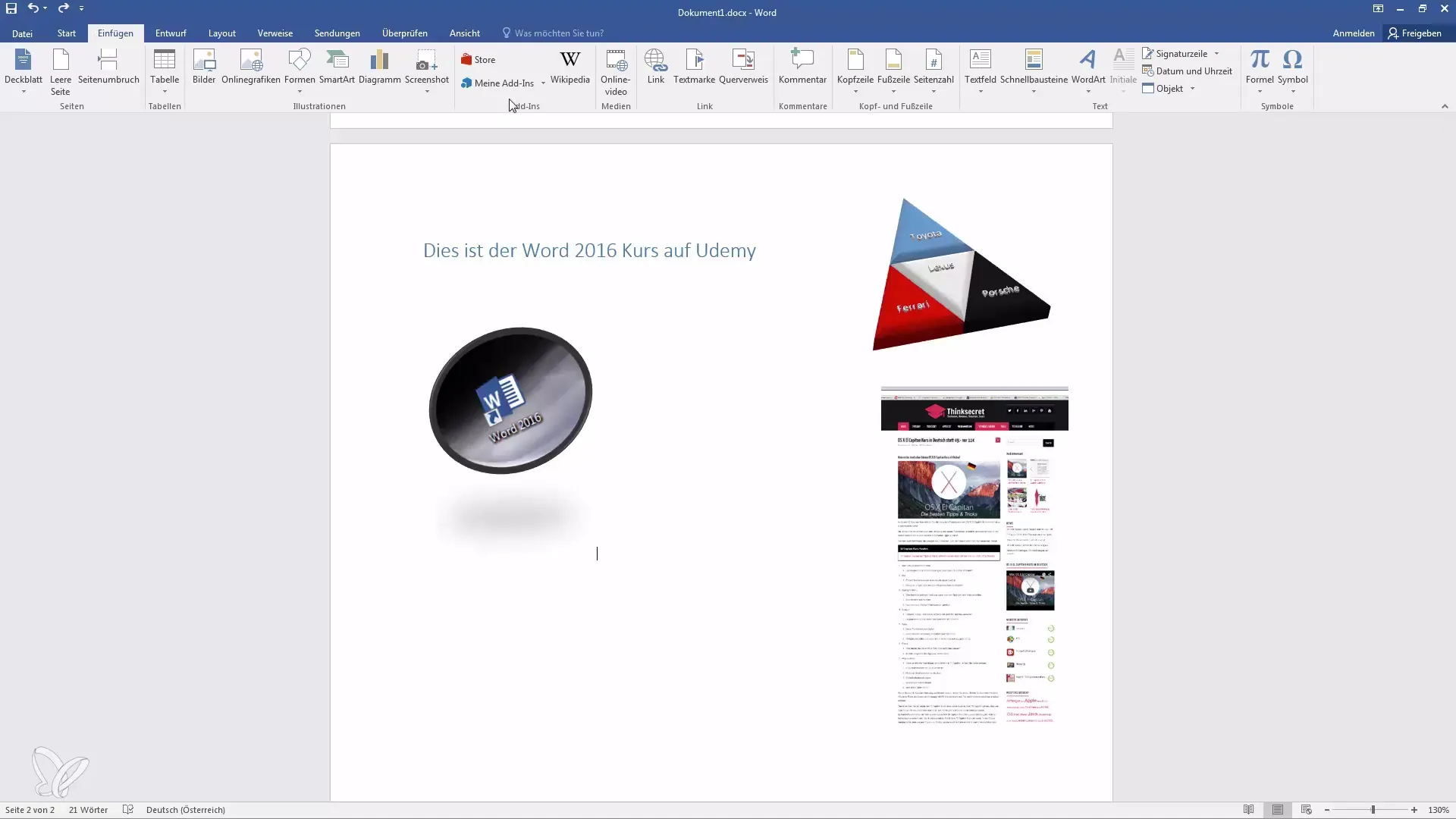
2. Mağazada Add-In'leri Ara ve Ekle
Ek Add-In'leri aramak ve eklemek için “Mağaza” butonuna tıklayın. Mağazanın içeriğine canlı erişim sağladığından emin olun, bu nedenle internet bağlantınızın olduğundan emin olun.
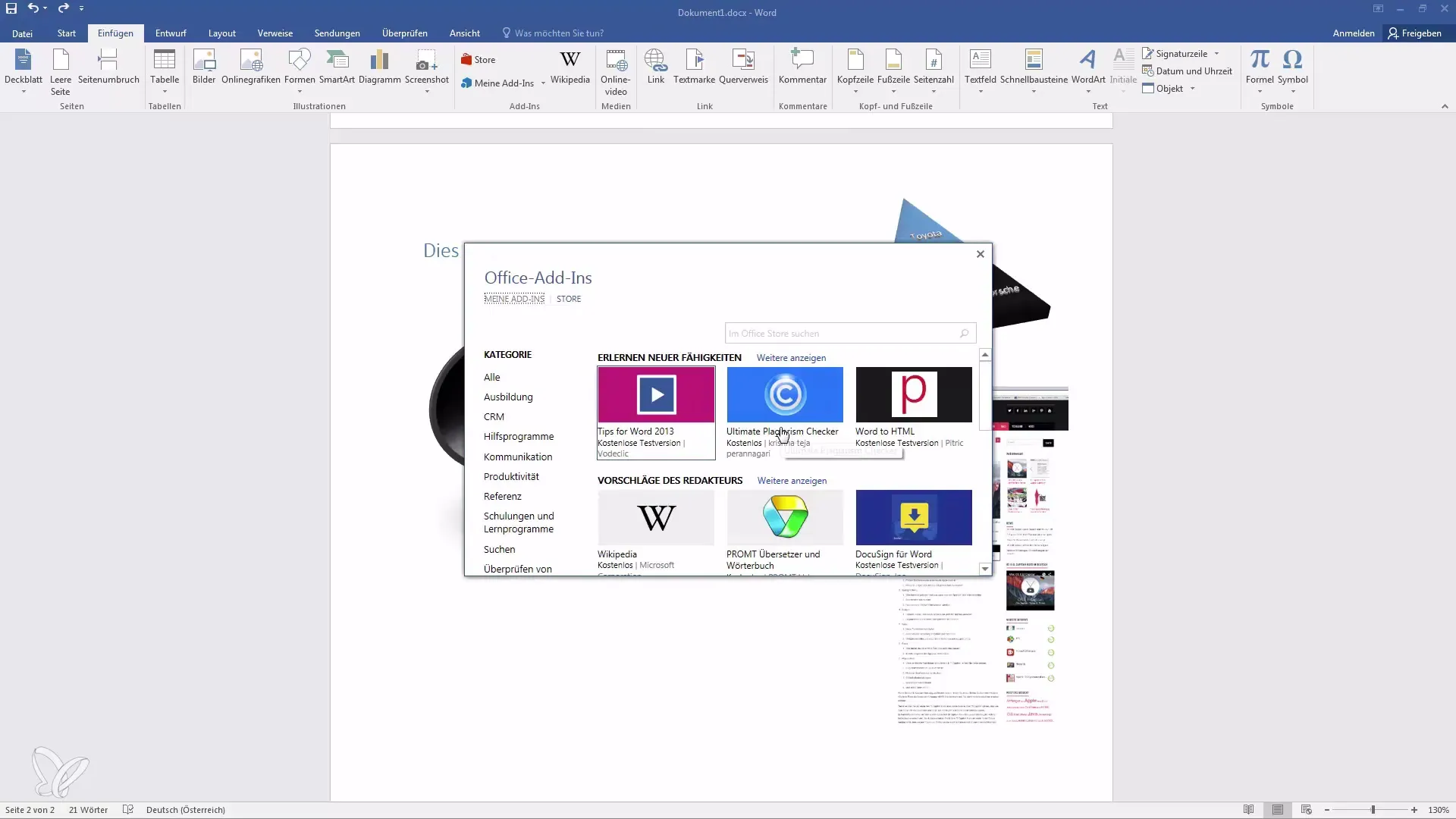
3. Wikipedia Add-In’i Yükle
Mevcut Add-In'ler listesinde “Wikipedia” Add-In'ini bulacaksınız. Genellikle ücretsizdir ve olası bir şekilde zaten önceden yüklenmiş olabilir. Yüklemek için üzerine tıklayın.
4. Wikipedia Makalesini Kullan
Yükledikten sonra Add-In'i açabilirsin. Şimdi “Güneş” gibi terimler arayabilirsiniz. Add-In size ilgili Wikipedia makalelerini gösterecektir.
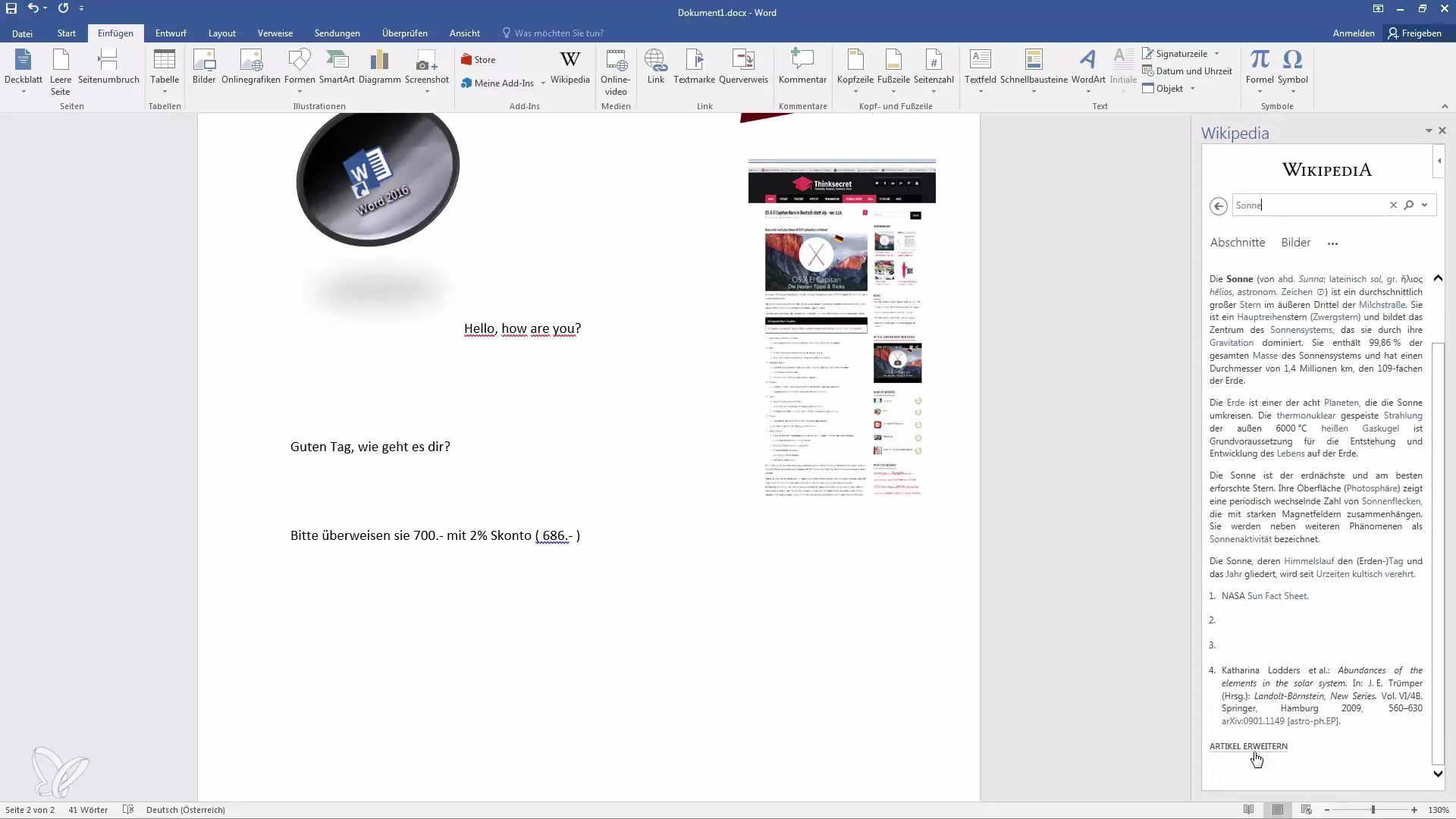
5. Wikipedia’dan Metin Eklemek
İlgili paragrafı bulduktan sonra metni işaretleyin. Bir artı işareti belirecektir, bu işaret ile metni doğrudan Word belgenize aktarabilirsiniz. Böylece hemen kaynağınızı alıntılamış olursunuz.
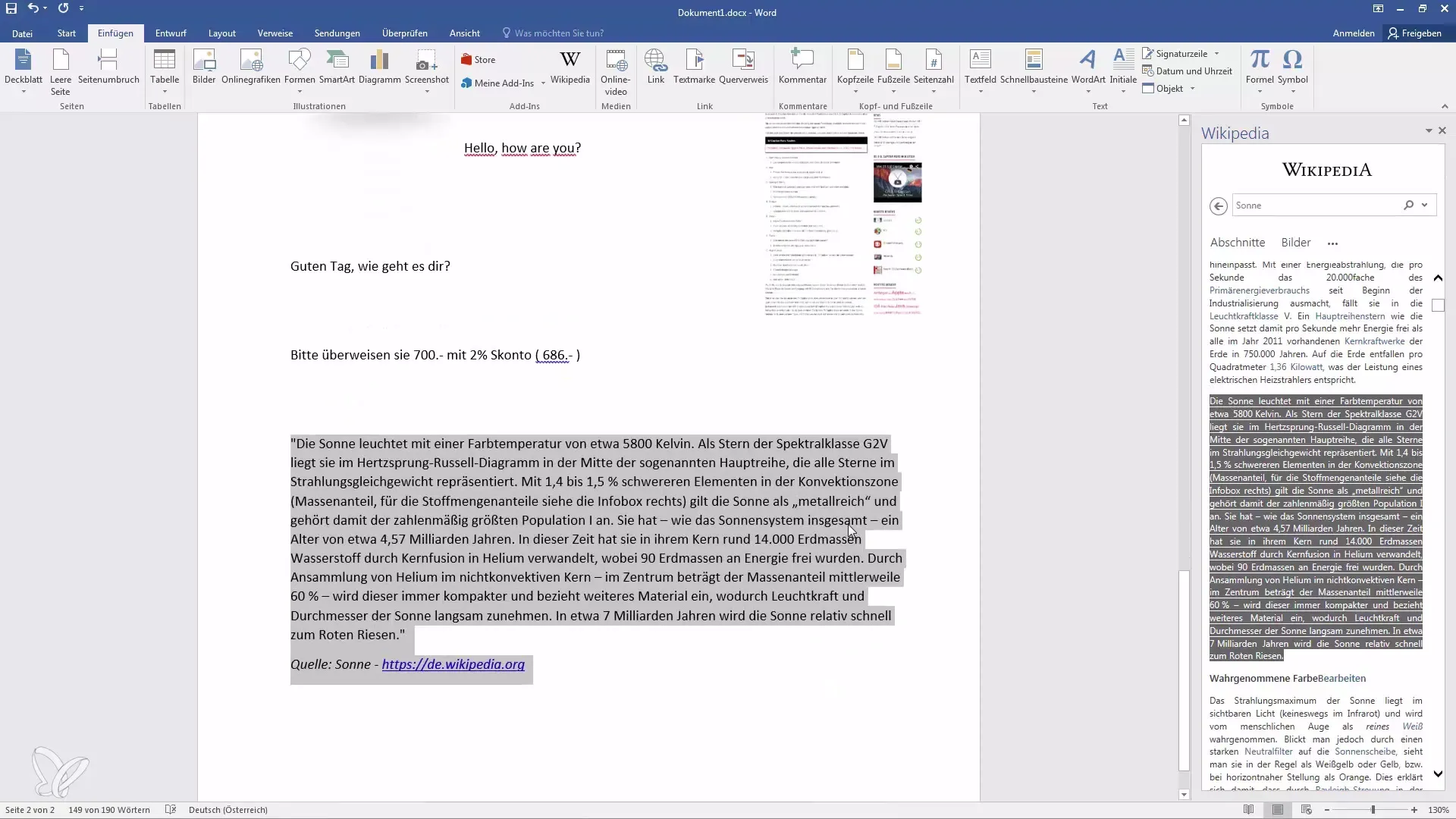
6. Wikipedia’dan Resim Ekleme
Metnin yanı sıra, Wikipedia'dan resimler de kullanabilirsiniz. Add-In'de resimler için bölüme tıklayın ve istediğiniz resmi seçin. Ardından bir tıklamayla bunu ekleyebilirsiniz.
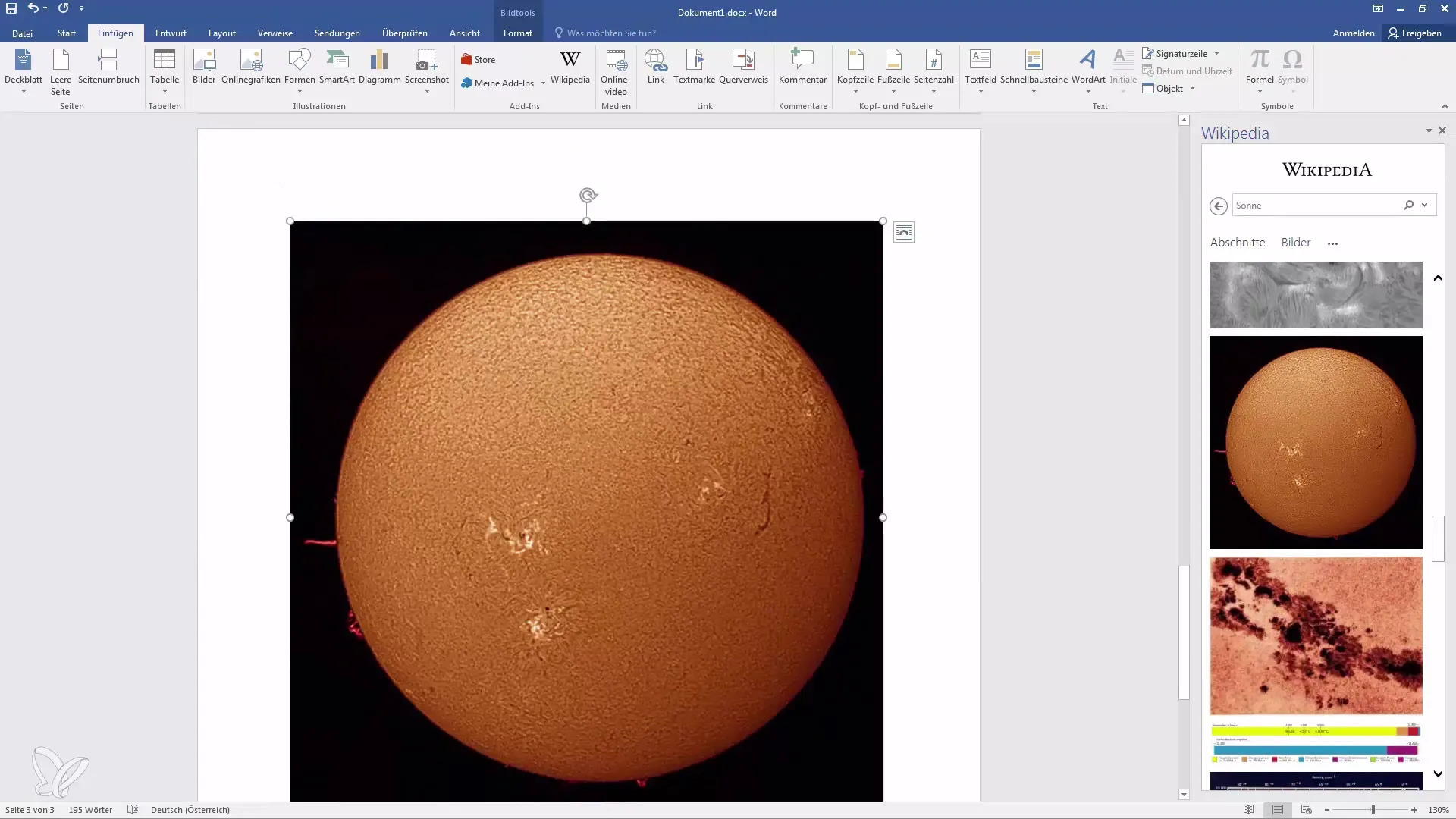
7. Çeviri Add-In’i Kullanma
Mağazaya geri dönün ve Çeviri Add-In'ini arayın. Tek tıklamayla tekrar yükleyin.
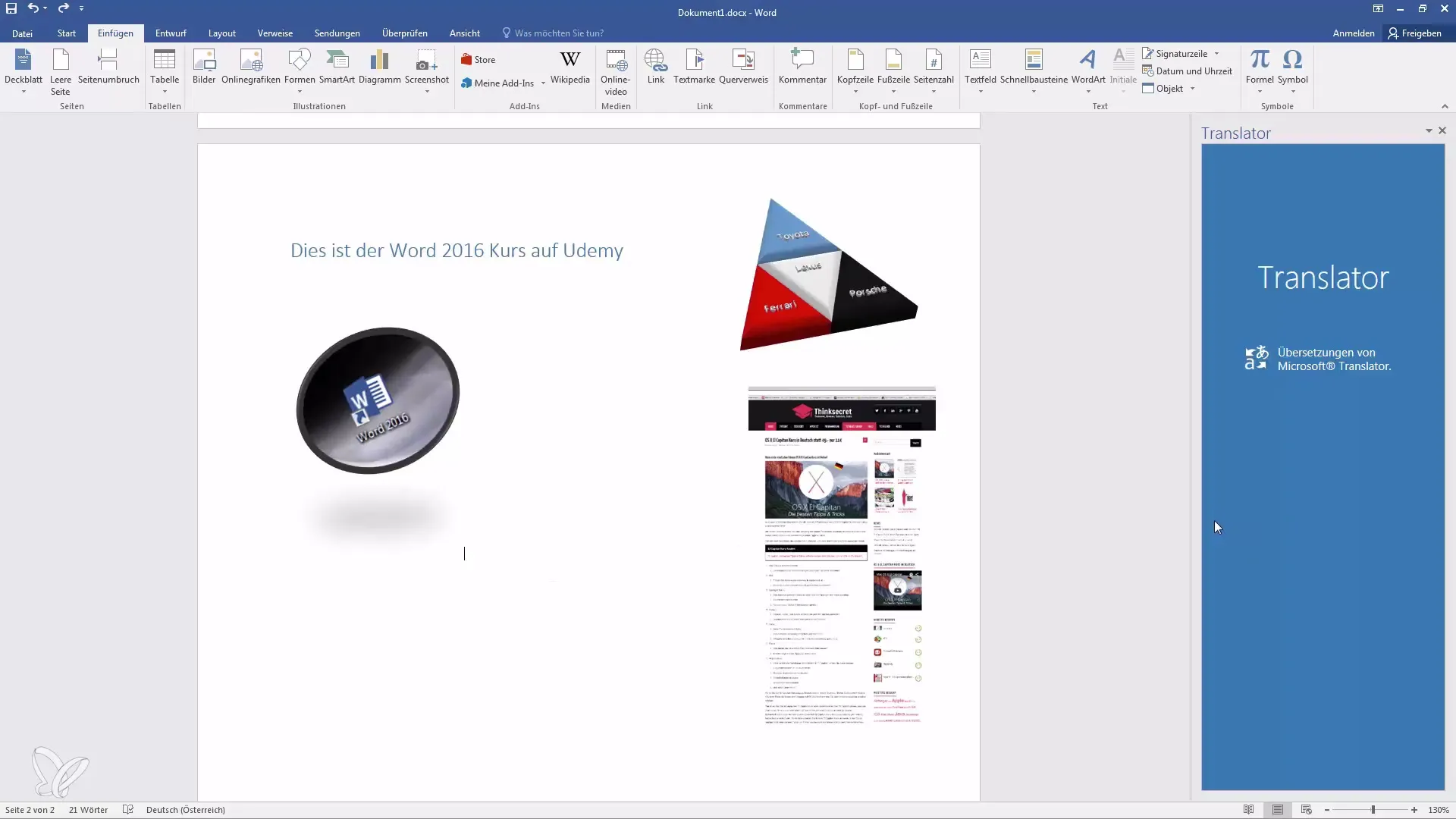
8. Metni Çevirme
Çevirmek istediğiniz metni işaretleyin. “Merhaba nasılsın” gibi metni işaretleyip, hangi dile çevirmek istediğinizi seçebilirsiniz. “Almanca”yı seçin.
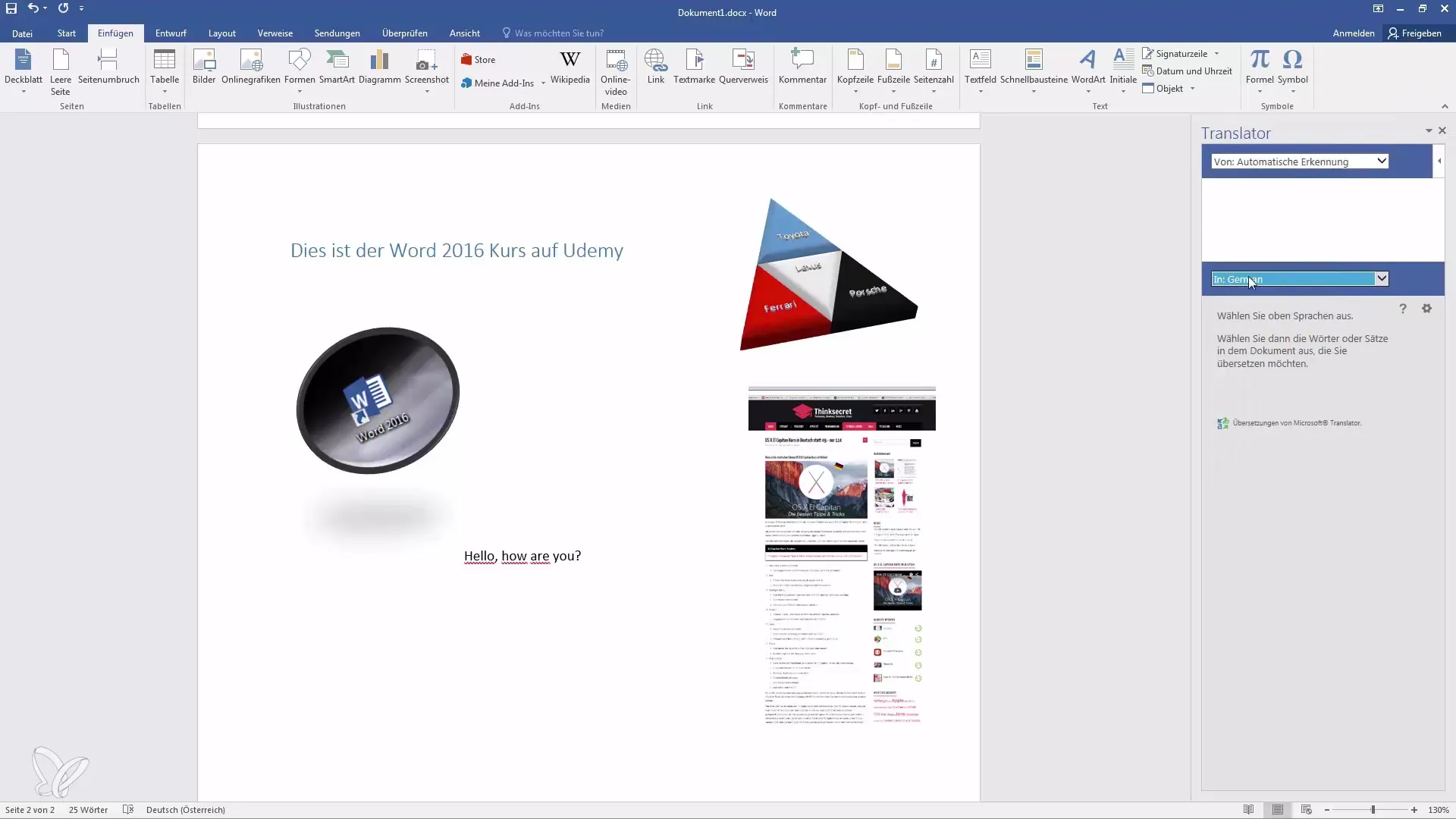
9. Çeviriyi Ekleyin
Çeviriyi belgenize doğrudan eklemek için Add-In'e tıklayın. Tanıyan otomatik olarak gerçekleştiğinden, bu size çok zaman kazandırır.
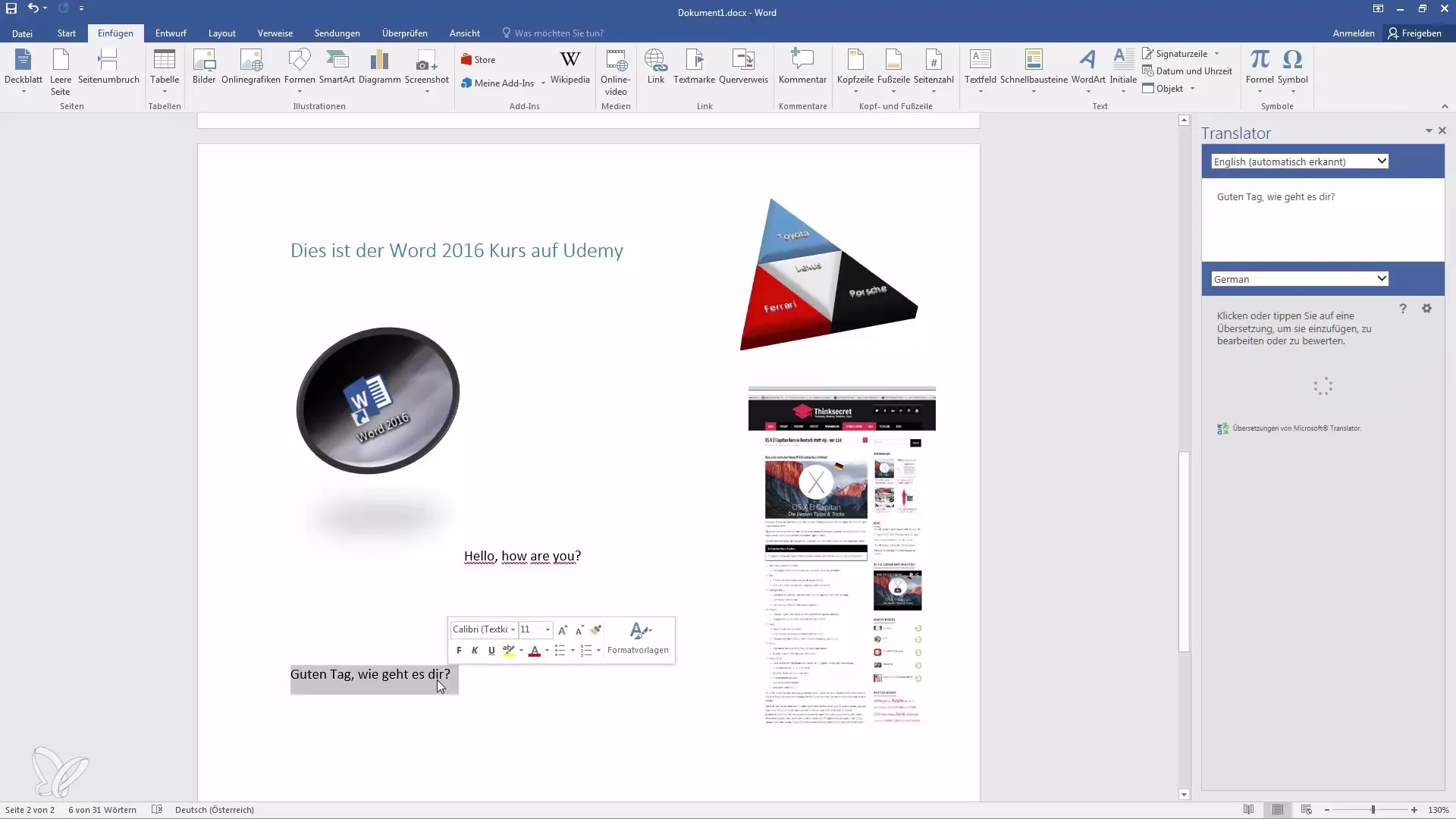
10. Yüzde Hesaplayıcı Ekleyin
Prozentsatzrechner Add-In'i yeniden arayın ve yükleyin.
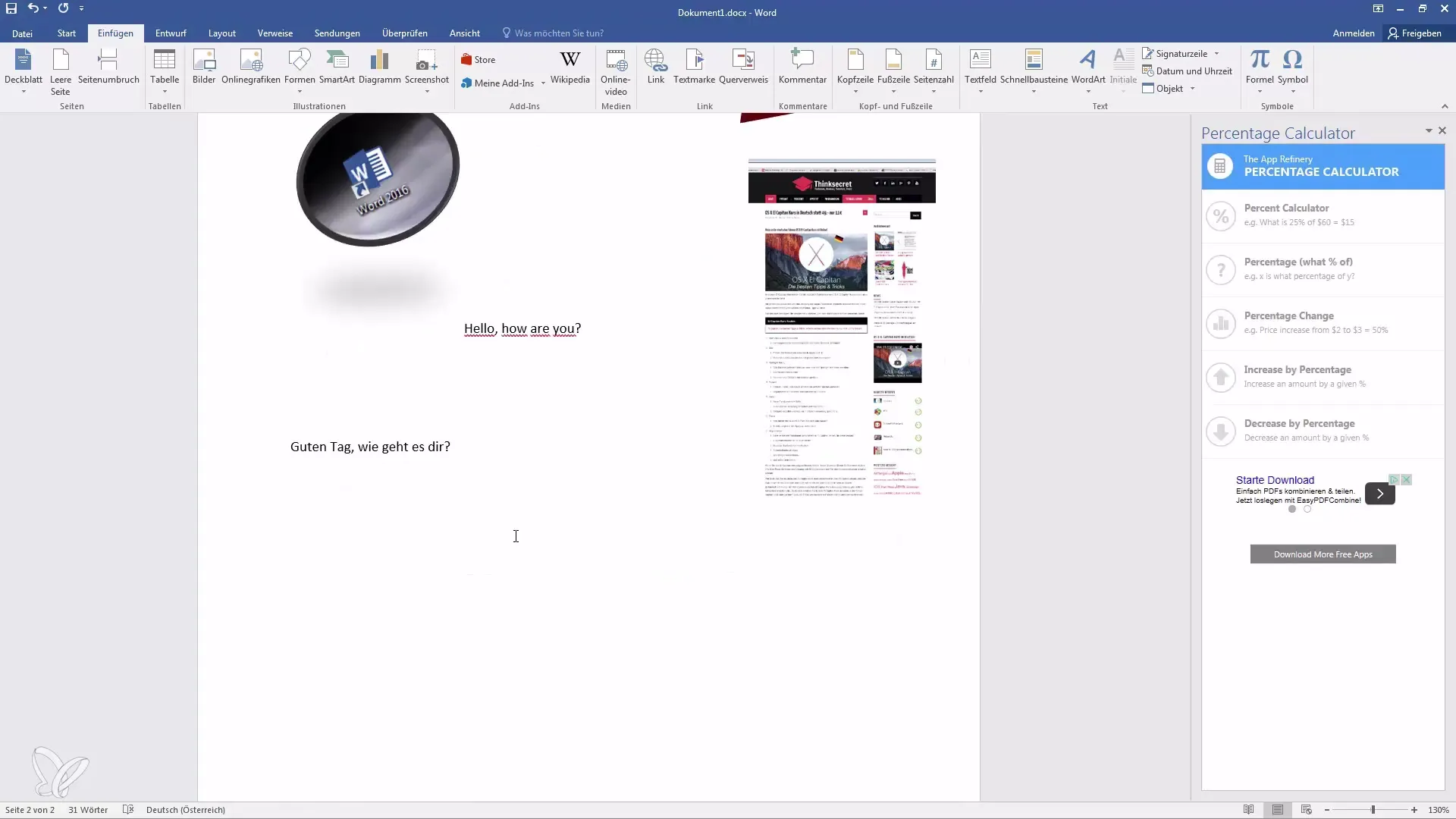
11. Yüzdelikler Hesaplama
Örneğin, 700 €'nun %2'sini hesaplamak için Yüzde Hesaplayıcı'yı açın ve miktarı ve yüzdeliği girin. Sonra “Hesapla”'ya tıklayın.
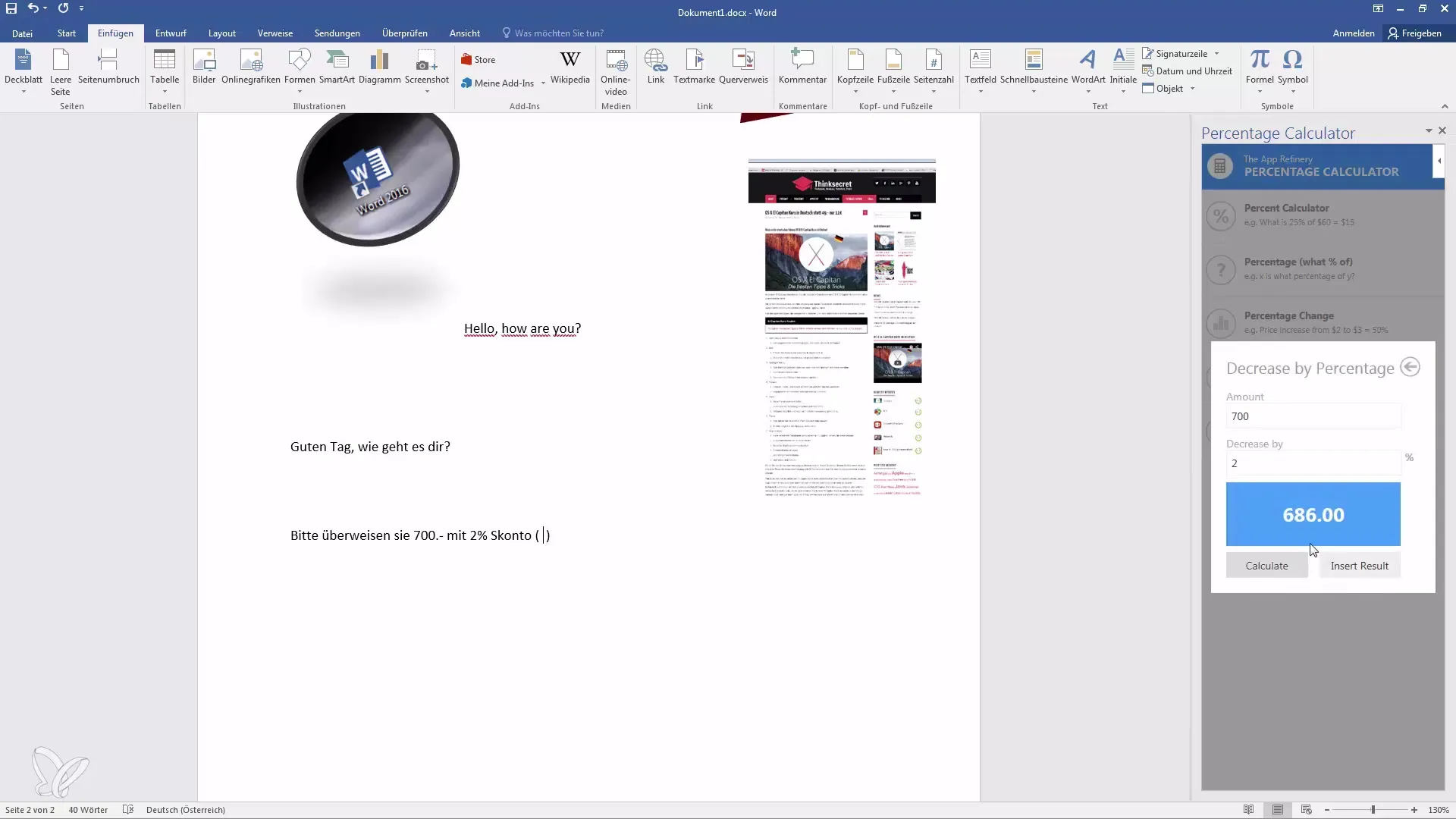
12. Belgenin sonuçlarına erişme
Sonuç, hesaplama yapıldıktan sonra doğrudan Eklenti içinde görüntülenir. Sayıyı fare ile işaretleyip belgenize ekleyin.
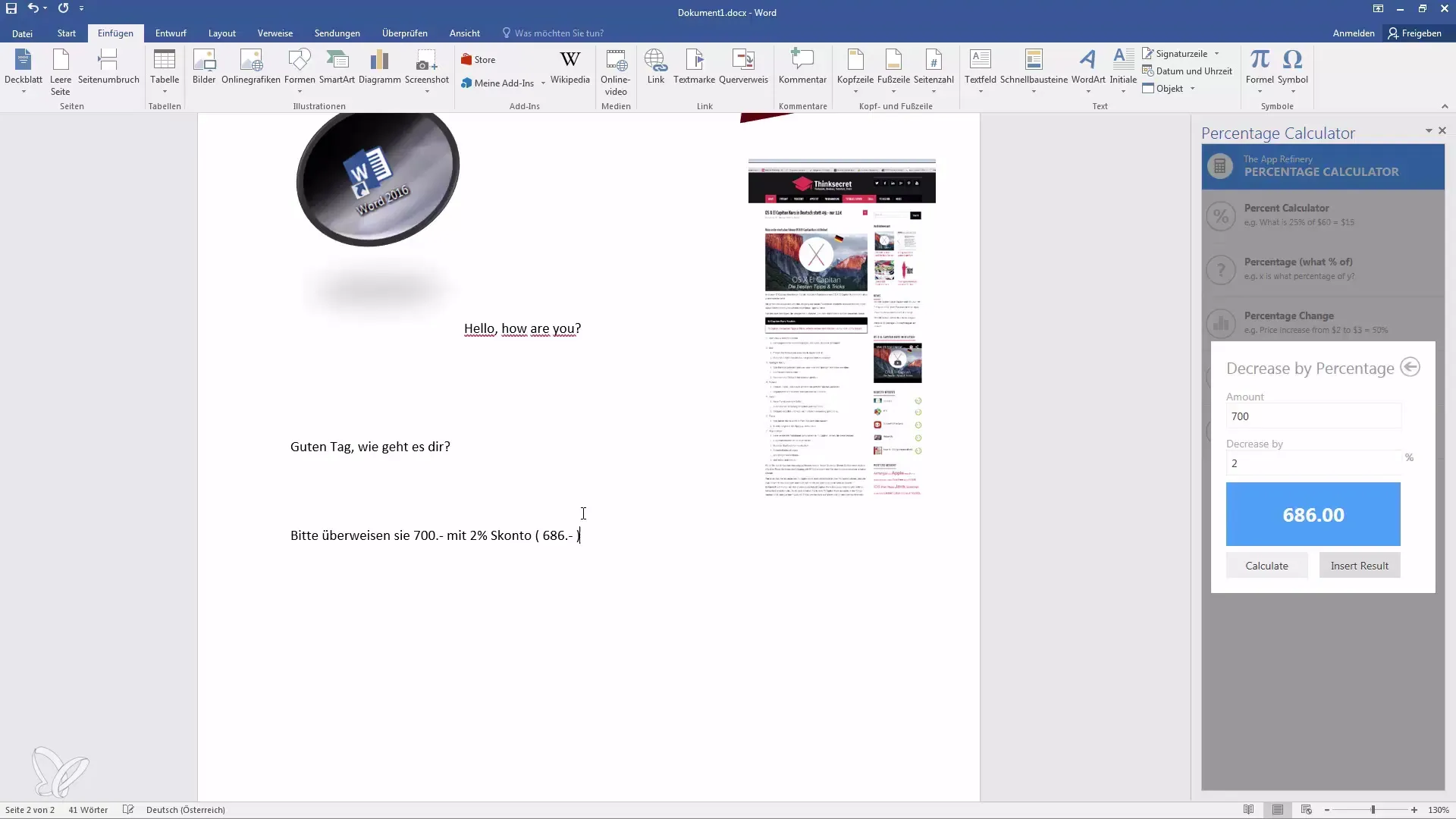
13. İleriki hesaplamalar yapma
15%’i 100 €’dan ne kadar eder gibi ileriki hesaplamalar yapabilirsiniz. Bu özellik özellikle iş belgeleri için çok faydalıdır.
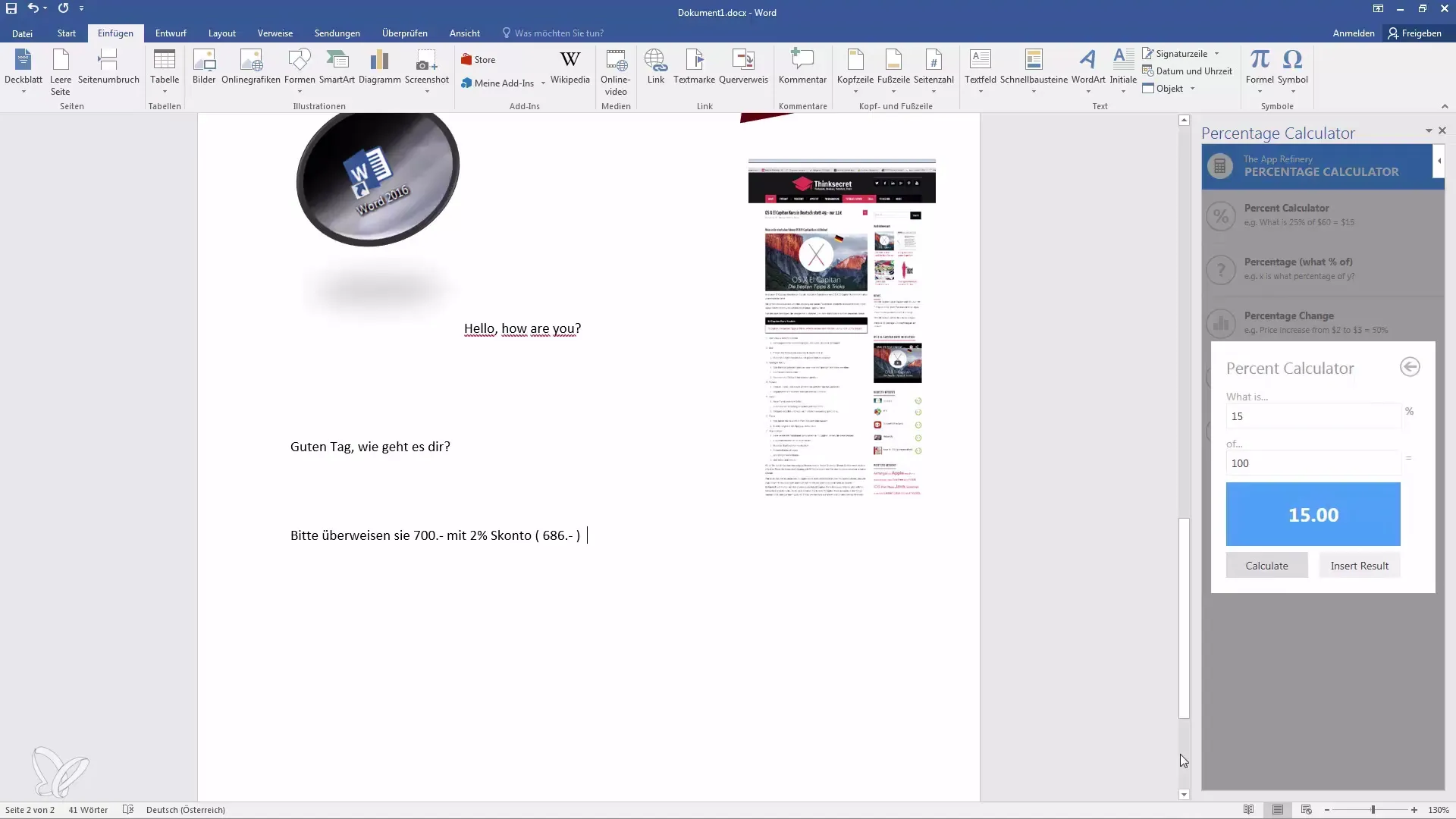
Özet
Word'deki çeşitli Eklentilerle çalışmanızı daha verimli hale getirebilir ve belgelerinizi önemli ölçüde zenginleştirebilirsiniz. Wikipedia maddelerini referans göstermek, çeviri yapmak ve önemli hesaplamaları yapmak kolaydır. Yazma ve araştırma becerilerinizi geliştirmek ve Word'den daha fazla fayda sağlamak için bu özellikleri kullanın.
Sık Sorulan Sorular
Word'e nasıl Eklenti eklerim?"Ekle" seçeneğine gidin, "Eklentiler" a tıklayın ve istediğiniz Eklentiyi Mağazada arayın.
Çeviri için farklı diller var mı? Evet, Çeviri Eklentisi ile 100'den fazla dilde çeviri yapabilirsiniz.
Wikipedia'dan belgeye resim nasıl eklenir?Wikipedia Eklentisi'nde bir resim arayın ve eklemek için tıklayın.
Yüzde Hesaplama cihazı hangi hesaplamaları yapabilir?Yüzde hesaplayıcı yüzdelikleri hesaplayabilir, miktarları artırabilir veya azaltabilir.
İnternet bağlantım yoksa ne olur?Çevrimdışıysanız Eklentileri yükleyemez veya güncelleyemezsiniz.


